Die Rauheit steuert, in welchem Grade die Streukomponente mit der Umgebungskomponente verschmilzt.
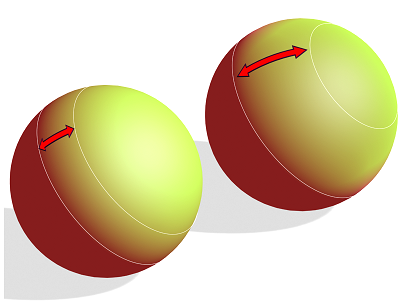
Vergrößern des Überblendbereichs zwischen Streu- und Umgebungsfarbe mit "Rauheit"
Prozeduren
So passen Sie die Rauheit an:
- Ändern Sie den Wert für "Rauheit".
Wenn Sie die Rauheit erhöhen, sieht das Material flacher und matter aus.
Benutzeroberfläche
- Rauheit
-
Je höher der Wert für Rauheit ist, um so matter erscheint das Material. Gleichzeitig wird das Material dunkler und wirkt flacher. Bei dem Wert 0 entspricht die Rauheit der Rauheit bei der Schattierung mit dem Shader Blinn. Bereich (Oren-Nayar-Blinn und Multi-Layer) = 0 bis 100. Bereich (Arch & Design-Material) = 0,0 bis 1,0. Vorgabe = 0.
Klicken Sie auf die Schaltfläche, um ein Streufarbenrauheit-Map zuzuweisen. Diese Schaltfläche ist ein Tastaturbefehl. Sie können das Streufarbenrauheit-Map auch mit dem Rollout Maps zuweisen.